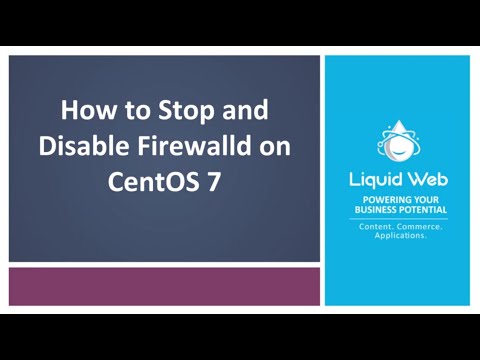Il nuovo Controllo genitori in Windows Vista ti consentirà di filtrare il contenuto che i bambini possono visualizzare sul Web. Potresti, ad esempio, impedire ai tuoi figli di utilizzare MySpace o altri siti simili. Prima di configurarlo, assicurati che tuo figlio abbia un account non amministratore in modo che non possa invertire immediatamente le modifiche.
Inizia aprendo il Pannello di controllo e seleziona "Configura i controlli parentali per qualsiasi utente" sotto l'intestazione "Account utente e sicurezza familiare".



Sotto "Parental Control", fai clic sul pulsante di opzione "On" per attivare i controlli genitori. Ora fai clic su "Windows Vista Web Filter" per portarci alla schermata successiva.


Immettere l'indirizzo del sito Web dei siti che si desidera bloccare o consentire, quindi fare clic sul pulsante Consenti o Blocca di conseguenza. Nota che se hai selezionato "Consenti solo siti web presenti nell'elenco di autorizzazioni" non devi aggiungere nulla all'elenco bloccato, poiché tutto verrà bloccato per impostazione predefinita.